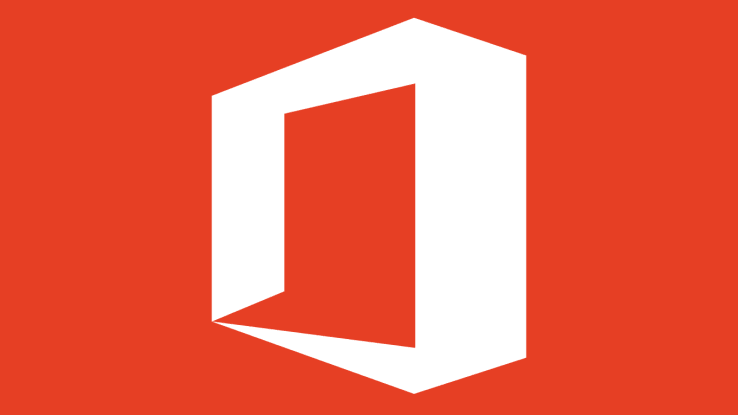Це програмне забезпечення буде підтримувати ваші драйвери та працювати, тим самим захищаючи вас від поширених помилок комп’ютера та відмови обладнання. Перевірте всі свої драйвери зараз у 3 простих кроки:
- Завантажте DriverFix (перевірений файл завантаження).
- Клацніть Почніть сканування знайти всі проблемні драйвери.
- Клацніть Оновлення драйверів отримати нові версії та уникнути несправності системи.
- DriverFix завантажив 0 читачів цього місяця.
Microsoft Office 2016 пропонує всілякі нові функції, але, схоже, у нього є один головний недолік. Згідно з повідомленнями, здається, що Microsoft Office 2016 можна встановити лише в каталог за замовчуванням. Однак є спосіб змінити каталог встановлення за замовчуванням для Office 2016, і ми покажемо вам, як.

З Office 2010 та новішими версіями Microsoft вирішила використовувати іншу технологію, яка називається "Натисни і запусти", яка завантажує файли налаштування Office безпосередньо із серверів Microsoft у каталог за замовчуванням. Це чудово підходить для нових користувачів, які хочуть легко встановити Office 2016, але, як бачите, йому бракує багатьох функцій налаштування.
Як змінити місцезнаходження Office 2016 за замовчуванням
Ось що потрібно зробити, щоб змінити місце завантаження за замовчуванням Office 2016:
- Завантажити Інструмент розгортання Office 2016.
- Запустіть інструмент розгортання Office, щоб витягти файли у потрібний каталог. Для нашого прикладу ми використаємо E: Office, але ви можете використовувати будь-який інший каталог або розділ жорсткого диска.
- Перейдіть до E: Office (пам’ятайте, використовуйте папку, яку ви вказали на кроці 2, E: Office - це лише наш приклад, і він може не працювати для вас) і знайдіть файл configuration.xml. Клацніть правою кнопкою миші та виберіть Редагувати.
- Видаліть весь вміст із файлу configuration.xml і замініть його на:
- Ви можете змінити деякі значення, наприклад:
- Вихідний шлях - він повинен відповідати каталогу, який ви вказали на кроці 2. У нашому випадку це E: Office.
- OfficeClientEdition - це значення використовується для вибору версії, яку потрібно завантажити. Встановіть його на 32 або 64 залежно від вашої операційної системи.
- Ідентифікатор продукту - це значення використовується для встановлення, яку версію Office 2016 ви хочете завантажити. Доступно кілька варіантів:
- ProPlusRetail
- Професійна роздрібна торгівля
- HomeStudentRetail
- ГоловнаБізнесРоздріб
- O365ProPlusRetail
- O365HomePremRetail
- O365BusinessRetail
- O365SmallBusPremRetail
- VisioProRetail
- ProjectProRetail
- SPDRetail
- Ідентифікатор мови - це значення використовується для встановлення мови для Office 2016. Ми використовували en-us у нашому випадку.
- Ідентифікатор ExcludeApp - це значення використовується, щоб вказати, які програми Office ви не бажаєте встановлювати. Список значень:
- Доступ
- Excel
- Паз
- InfoPath
- Lync
- OneNote
- Outlook
- Штепсельна розетка
- Проект
- Видавництво
- SharePointDesigner
- Visio
- Слово
- Якщо ви хочете встановити всі програми з Office 2016, не забудьте видалити всі записи. Крім того, ви також можете додати більше записів, якщо хочете пропустити встановлення інших інструментів Office 2016. Просто пам’ятайте розмістити перед і замінити Value на одне зі значень зі списку вище (Також ми повинні згадайте, що дуже важливо зберігати всі значення, які ви вводите між лапками, інакше інсталяція може цього не зробити робота).
- Закінчивши зі змінами, збережіть зміни та закрийте файл.
- Перейдіть до E: Office або до папки, яку ви вказали на кроці 2.
- Утримуйте Shift і клацніть правою кнопкою миші на порожньому місці. Виберіть тут меню Відкрити вікно команди
- Введіть таку команду в командний рядок і дочекайтеся її завантаження Office 2016. Це може зайняти деякий час, тому будьте терплячі і не закривайте командний рядок (якщо є помилки, це означає, що ваша конфігурація.xml неправильно налаштовано, тому, можливо, ви захочете зробити кілька кроків назад і перевірити, чи правильно налаштували файл configuration.xml):
- setup.exe / завантажити configuration.xml
- Після завершення процесу завантаження введіть командний рядок і натисніть Enter:
- setup.exe / налаштувати configuration.xml
- Це має встановити Office 2016 у каталозі, який ви вказали на кроці 2, або в нашому випадку E: Office.
Читайте також: Як видалити завантажувач Windows 10 із Windows 7 та 8.1